Parlak Noktalarda ve Gölgelerde Ayrıntıların Korunması
Etkin D-Lighting
Etkin D-Lighting parlak noktalar ve gölgelerdeki ayrıntıları koruyarak doğal kontrasta sahip fotoğraflar oluşturur. Yüksek kontrastlı sahneler için kullanın; örneğin, parlak aydınlatmalı dış manzaraları bir kapı veya pencereden fotoğraflarken veya güneşli bir günde gölgeli konuların fotoğrafını çekerken. Matris ölçümü ile kullanıldığında en etkilidir (0 Ölçüm).

Etkin D-Lighting kapalı


Etkin D-Lighting: Y Otomatik
“Etkin D-Lighting” – “D-Lighting” Karşılaştırması
Rötuş menüsündeki (0 D-Lighting) D-Lighting seçeneği çekimden sonra görüntülerdeki gölgeleri aydınlatırken, fotoğraf ve film çekimi menülerindeki Etkin D-Lighting seçenekleri, dinamik aralığı en uygun hale getirmek için çekimden önce pozlamayı ayarlar.
Etkin D-Lighting
Etkin D-Lighting ile çekilen fotoğraflarda kumlanma (rastgele dağılmış parlak pikseller, sis veya çizgiler) görünebilir. Eşit olmayan gölgeleme bazı konularla görünebilir. Etkin D-Lighting yüksek ISO duyarlılıklarında (Yüksek 0,3–Yüksek 2) geçerli değildir.
Etkin D-Lighting’i kullanmak için:
-
Etkin D-Lighting’i seçin.
Fotoğraf çekimi menüsünde Etkin D-Lighting seçeneğini vurgulayın ve 2 düğmesine basın.
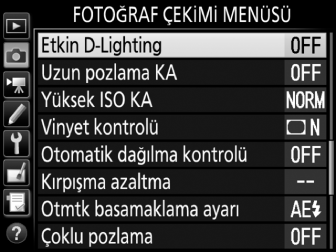
-
Bir seçenek seçin.
İstediğiniz seçeneği vurgulayın ve J düğmesine basın. Y Otomatik seçilirse fotoğraf makinesi çekim koşullarına göre otomatik olarak Etkin D-Lighting’i ayarlayacaktır (bununla birlikte M pozlama modunda Y Otomatik, Q Normal’e eşdeğerdir).
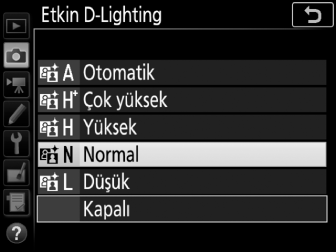
Etkin D-Lighting ve Filmler
Etkin D-Lighting için film çekimi menüsünde Fotoğraf ayarları ile aynı seçilirse ve fotoğraf çekimi menüsünde Otomatik seçilirse filmler Normal ayarına eşdeğer bir ayarda çekilecektir. Etkin D-Lighting 1920 × 1080 (ağır çekim) ve 3840 × 2160 çerçeve boyutlarında geçerli değildir.
Ayrıca Bkz.
Etkin D-Lighting’i bir dizi çekim üzerinde değiştirmeye ilişkin bilgi için bkz. “Basamaklama” (0 Basamaklama).
Yüksek Dinamik Aralık (HDR)
Yüksek kontrastlı konular ile kullanılan Yüksek Dinamik Aralık (High Dynamic Range) (HDR), farklı pozlamalarda yapılan iki çekimi birleştirerek parlak noktalar ve gölgelerdeki ayrıntıları korur. HDR, matris ölçümüyle kullanıldığında en etkilidir (0 Ölçüm; noktasal veya merkez ağırlıklı ölçümle ve CPU olmayan bir objektif ile, Otomatik’in pozlama farkı yaklaşık 2 EV’ye eşdeğerdir). Aralarında NEF (RAW) kaydı, flaş aydınlatması (0 Opsiyonel Flaş Birimleri), basamaklama (0 Basamaklama), çoklu pozlama, netleme kaydırma, hızlandırılmış çekim gibi fotoğraf makinesi özellikleri ve A ile % enstantane hızları ile birleştirilemez.

İlk pozlama (daha koyu)
+

İkinci pozlama (daha aydınlık)


Birleştirilmiş HDR görüntü
-
HDR (yüksek dinamik aralık) öğesini seçin.
Fotoğraf çekimi menüsünde HDR (yüksek dinamik aralık) seçeneğini vurgulayın ve 2 düğmesine basın.

-
Bir mod seçin.
HDR modu’nu vurgulayın ve 2 düğmesine basın.
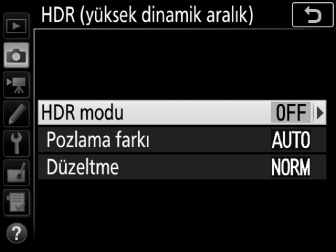
Aşağıdaki seçeneklerden birini vurgulayın ve J düğmesine basın.
- Bir dizi HDR fotoğrafları çekmek için 0 Açık (dizi) öğesini seçin. HDR modu için Kapalı öğesi seçilene kadar HDR çekimi devam edecektir.
- Bir adet HDR fotoğraf çekmek için Açık (tek fotoğraf) öğesini seçin. Tek bir HDR fotoğraf oluşturduktan sonra normal çekim otomatik olarak sürdürülecektir.
- Ek HDR fotoğraflar oluşturmadan çıkmak için Kapalı öğesini seçin.

Açık (dizi) veya Açık (tek fotoğraf) seçilirse kontrol panelinde bir y simgesi görüntülenecektir.
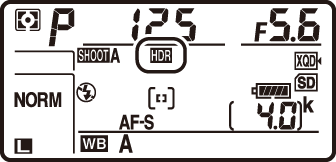
-
Pozlama farkını seçin.
İki çekim arasındaki pozlama farkını seçmek için Pozlama farkı öğesini vurgulayın ve 2 düğmesine basın.
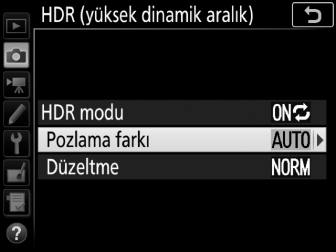
Pozlama farkı seçenekleri görüntülenecektir. Bir seçeneği vurgulayın ve J düğmesine basın. Yüksek kontrastlı konular için daha yüksek değerler seçin, ancak gereken değerden daha yüksek bir değer seçmenin istenen sonuçları üretmeyebileceğini unutmayın; Otomatik seçilirse fotoğraf makinesi otomatik olarak pozlamayı sahneye uyacak şekilde ayarlar.

-
Düzeltme miktarını seçin.
İki resim arasındaki sınırların ne kadar düzeltileceğini seçmek için Düzeltme öğesini vurgulayın ve 2 düğmesine basın.
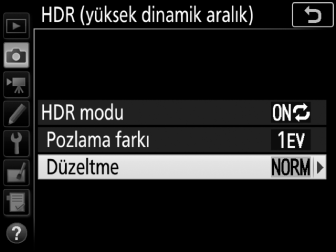
Düzeltme seçenekleri görüntülenecektir. Bir seçeneği vurgulayın ve J düğmesine basın. Daha yüksek değerler daha düz bir kompozit resim üretir. Eşit olmayan gölgeleme bazı konularla görünebilir.

-
Bir fotoğraf çerçeveleyin, netleme yapın ve çekin.
Deklanşöre tam basıldığında fotoğraf makinesi iki pozlama çeker. Görüntüler birleştirilirken kontrol panelinde “l y” ve vizörde l u yanıp sönecektir; kayıt tamamlanana kadar fotoğraf çekilemez. Deklanşör modu için geçerli olarak seçilen seçeneğe bakılmaksızın, deklanşöre her basıldığında yalnızca bir fotoğraf çekilecektir.

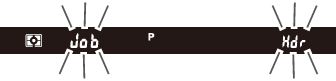
Açık (dizi) seçilirse HDR yalnızca HDR modu için Kapalı seçildiğinde kapanacaktır; Açık (tek fotoğraf) seçilirse HDR, fotoğraf çekildikten sonra otomatik olarak kapanır. HDR çekimi sonlandığında y simgesi ekrandan temizlenir.
HDR Fotoğrafların Çerçevelendirilmesi
Resmin kenarları kırpılmış olacaktır. Çekim sırasında fotoğraf makinesi veya konu hareket ederse istenen sonuçlara ulaşılamayabilir. Tripod kullanımı tavsiye edilir. Sahneye bağlı olarak, parlak nesnelerin etrafında gölgeler görülebilir veya karanlık nesnelerin etrafında haleler görünebilir; bu etki düzeltme miktarı ayarlanarak azaltılabilir.
BKT Düğmesi
Özel Ayar f1 (Özel kontrol atama) > BKT düğmesi + y (0 Özel kontrol atama) için HDR (yüksek dinamik aralık) seçilirse HDR modunu BKT düğmesine basarak ve ana ayar kadranını çevirerek, pozlama farkını ise BKT düğmesine basarak ve alt-ayar kadranını çevirerek seçebilirsiniz. Mod ve pozlama farkı kontrol panelinde gösterilir: modu temsil eden simgeler Kapalı için a, Açık (tek fotoğraf) için B ve Açık (dizi) için b şeklindeyken, pozlama farkı için simgeler 1 EV, 2 EV, 3 EV ve Otomatik için sırasıyla 6, 7, 8 ve 9 şeklindedir.
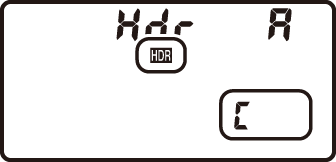
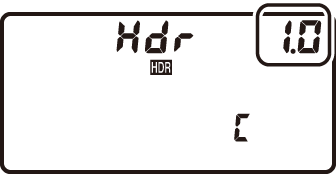
Aralıklı Çekim
Aralıklı çekim başlamadan önce HDR modu için Açık (dizi) seçilirse fotoğraf makinesi seçilen aralıklarda HDR fotoğraflar çekmeye devam edecektir (Açık (tek fotoğraf) seçilirse aralıklı çekim tek bir çekimden sonra sonlanacaktır).
Fotoğraf Çekim Menüsü Kümeleri
HDR ayarları her küme için ayrı olarak ayarlanabilir (0 Foto çekim menü kümesi), ancak çoklu pozlama veya aralıklı çekim sırasında HDR’nin etkin olduğu bir kümeye geçmek HDR’yi devre dışı bırakır. Ayrıca resim kalitesi için bir NEF (RAW) seçeneğinin seçildiği bir kümeye geçerseniz HDR devre dışı bırakılır.
